Pennello miscela colori
- Guida utente di Adobe Fresco
- Introduzione
- Novità di Adobe Fresco
- Che cos'è Adobe Fresco?
- Requisiti di sistema per Adobe Fresco
- Note sulla versione per Adobe Fresco
- Adobe Fresco per iPhone
- Scelte rapide da tastiera
- Acceso facilitato in Fresco
- Adobe Fresco | Domande frequenti
- Introduzione all’interfaccia utente
- Passa a un piano Premium per accedere ai font Premium
- Spazio di archiviazione per Adobe Fresco
- Funzioni supportate da iPad e dispositivi Windows
- Autenticità dei contenuti (non disponibile nella Cina continentale)
- Disegna, dipingi, anima e condividi
- Livelli
- Strumenti di supporto al disegno in Adobe Fresco
- Forme di base in Adobe Fresco
- Carica forme di base come selezioni
- Panoramica dei pennelli in Adobe Fresco
- Pennelli pixel
- Pennelli dal vivo
- Pennelli vettoriali
- Pennelli miscela colori
- Pennelli a nastro
- Regolare la curva di pressione sullo stilo
- Colori
- Dipingere all'interno dei bordi
- Applicare l'animazione alla grafica
- Strumento Trasformazione libera
- Strumento Bacchetta magica
- Strumento Posa
- Strumento sfumino
- Strumento fluidifica
- Aggiungere e modificare il testo
- Elementi
- Pubblicazione, esportazione e condivisione
- Maschere di livello
- Accesso a Creative Cloud Libraries in Fresco
- Righello
- Gomme
- Aggiungere il proprio font
- Allineamento griglie
- Simmetria
- App Adobe Fresco e Creative Cloud
- Documenti cloud
- Risoluzione dei problemi
- Esempi, idee e ispirazione
Scopri come disegnare e dipingere con i pennelli miscela colori in Adobe Fresco.
In Adobe Fresco è disponibile un’ampia raccolta di pennelli, sia raster che vettoriali. I pennelli miscela colori aggiunti nei pennelli pixel ti consentono di creare un’esperienza di pittura realistica nella tua grafica. I pennelli miscela colori, abbinati a eccezionali proprietà di fusione e miscelazione, ti consentono di fondere e miscelare contemporaneamente più colori sull’area di lavoro.
Quali sono le differenze tra i pennelli miscela colori e gli altri pennelli?
Di seguito è riportato il confronto tra i pennelli miscela colori, a olio e pixel.
|
|
Pennello a olio |
Pennello pixel |
|
|
|
|
|
Stile naturale di fusione per creare dipinti basati sull’estetica |
Effetti di impasto spessi e cremosi |
Effetti Grunge, Foliage, Mezzitoni e così via |
Come accedo ai pennelli miscela colori?
Per accedere alla raccolta di pennelli mixer, utilizza i Pixel brushes ![]() nel pannello Pennelli.
nel pannello Pennelli.
Vuoi aggiungere più pennelli alla tua raccolta? Puoi importare pennelli da Kyle T. Webster e aggiungere anche i tuoi pennelli miscela colori basati su Photoshop, creati e salvati nella tua libreria di Creative Cloud.
- Tocca Ottieni altri pennelli e accedi ad adobe.com per scaricare i pennelli della raccolta di Kyle T. Raccolta di Webster.
- Tocca Importa da file per importare i tuoi pennelli preferiti dalla libreria di Creative Cloud.


Come utilizzo un pennello miscela colori?
Segui questi passaggi per scegliere un pennello miscela colori e personalizzarne le impostazioni:


- Dall’elenco dei pennelli miscela colori, seleziona quello richiesto.
- Cambia la dimensione del pennello, il flusso e l’arrotondamento secondo necessità.
- Dal pannello Colore, regola il colore e l’opacità.
- Tocca l’icona Impostazioni pennello
 e ottimizza le impostazioni del pennello.
e ottimizza le impostazioni del pennello.
Impostazioni del pennello miscela colori
Mentre modifichi le impostazioni di un pennello miscela colori, puoi disegnare e visualizzare in anteprima l’effetto. Le seguenti opzioni sono disponibili nel pannello Impostazioni pennello.


- Spaziatura Usa il cursore per regolare la spaziatura del pennello.
- Dinamica forme Imposta la dimensione, l’angolo e la rotondità del pennello.
- Dispersione Scegli un’opzione per controllare il modo con cui la punta del pennello si disperde lungo gli assi per creare una pennellata simile a uno spruzzo.
- Trasferimento Scegli un’opzione per controllare la modalità con cui il colore cambia durante la stesura del tratto.
- Miscela Scegli un’opzione per controllare il modo con cui il colore è miscelato. Ad esempio, Bagnato controlla la quantità di pittura che il pennello raccoglie dall’area di lavoro.
Come applico un pennello miscela colori?
Dopo aver configurato il tipo di pennello miscela colori, puoi fondere e colorare usando più colori sullo stesso livello. Prova e scopri la gioia di creare dipinti realistici utilizzando i pennelli miscela colori.
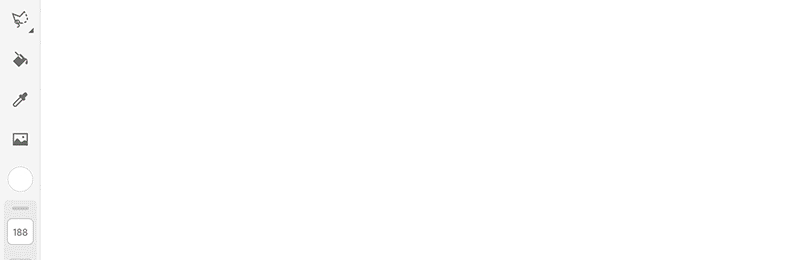
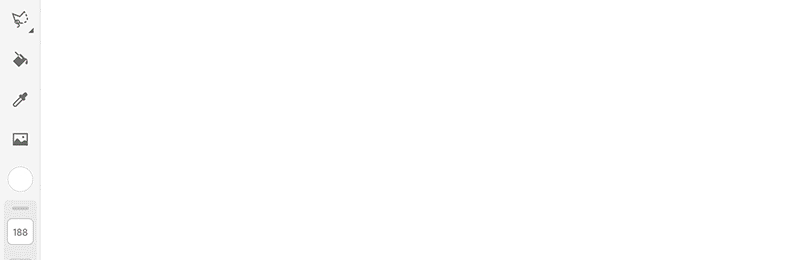
Espandi ciò che puoi realizzare con i pennelli miscela colori
Ora che hai appreso le nozioni di base sui pennelli miscela colori, leggi questo articolo nella community di Adobe Fresco per scoprire una procedura dettagliata su come dipingere utilizzando i pennelli miscela colori.
Organizza i tuoi pennelli preferiti per accedervi più rapidamente riordinandoli manualmente nella scheda Preferiti.
-
Seleziona e tieni premuto un pennello nella scheda Preferiti.
-
Trascina il pennello nella posizione desiderata e rilascialo per posizionarlo.
-
Per spostare più pennelli insieme, tocca per selezionarli, quindi trascina il gruppo in una nuova posizione.
I pennelli possono essere riordinati solo manualmente. Il gesto di trascinamento della selezione può richiedere alcuni tentativi per funzionare correttamente.
Passaggi successivi.
Ti abbiamo illustrato i primi passi con i pennelli miscela colori in Adobe Fresco. L’interfaccia di Adobe Fresco è intuitiva e speriamo che ti possa consentire di esprimere la tua creatività con facilità con pennelli pixel, pennelli dal vivo, pennelli vettoriali, colori e altro ancora.
Hai una domanda o un’idea?


Se hai domande o un’idea da condividere, partecipa nella community di Adobe Fresco. Desideriamo ricevere il tuo feedback e vedere le tue creazioni.
Non dimenticare di mostrare il tuo lavoro su Behance e cerca ispirazione anche da altri utenti.

